|
7549| 7
|
[项目] 树莓派入门及人工智能案例 |
|
写在前面的废话 提到树莓派,第一次知道它是在2015年刚开始接触创客教育的时候,好奇心在内心骚动了一年,终于自己买了一块树莓派3 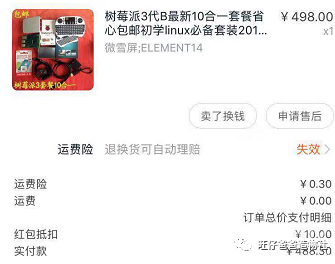 ,根据教程使用一番确认自己买的东西没毛病后就开始吃灰到现在了,仿佛很多电子硬件都难以逃脱这个命运(内心很想驾驭,但大部分都在吃灰),一直听说古德微做树莓派很厉害,11月初的时候偶然看到古德微公众号发布了一篇试玩漂流的文章,心想机会来了,一定要抓住这次机会驾驭树莓派,于是很快完成了漂流积攒的任务,赶在双11之前就收到了寄来的树莓派套装,立刻把玩起来,于是写下了这篇教程,希望更多像我一样的用户或者后面收到漂流套件的用户也能够避免采坑很快上手玩起来 好了正文开始 拿到树莓派,利用了一下午的时间把随套件带来的一本书从头到尾做了一遍,把一些注意点整理如下(本篇涉及三个任务): 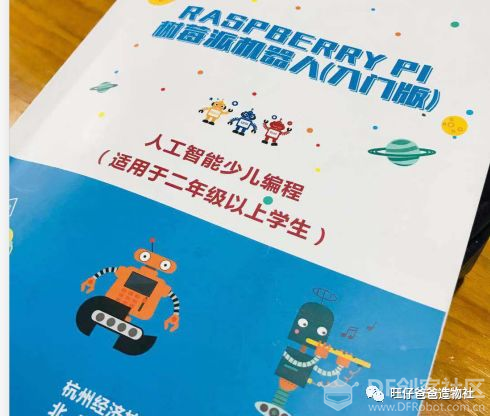 树莓派是没办法单独使用的,需要接显示器来编程,有两种方式: 第一种是可以直接通过树莓派主板的HDMI接口接显示器,访问linux系统进行编程,当然编程是在线的需要连接网络,访问古德微官网www.gdwrobot.cn登录账号进行编程 第二种是在树莓派成功联网后可以不接显示器,通过自己的电脑访问古德微网站进行编程,当然树莓派和电脑要处于同一个网络才能保证程序正常运行 (小提示:第一种方式在使用摄像头的时候是可以看到拍照的过程的,第二种方式是看不到的) 我们选择第一种方式进行讲解: 先打开电视或显示器;插入SD卡,红色的部分朝下;连接具有HDMI(俗称高清数据线)接口的电视机或显示器;这里我接的是带HDMI接口的电视机,现在的台式机显示器基本上都带HDMI接口,如果是以前老的显示器是需要一个HDMI转VGA的线的(俗称15针接口),插上键盘和鼠标;插上电源,可以使用安卓手机充电器电源,也可直接使用开机的电脑供电(我这里选择的是笔记本电脑的usb); 如果线都连接正确还没有开机,确定先打开显示器,拔掉电源线再重新给树莓派供电。   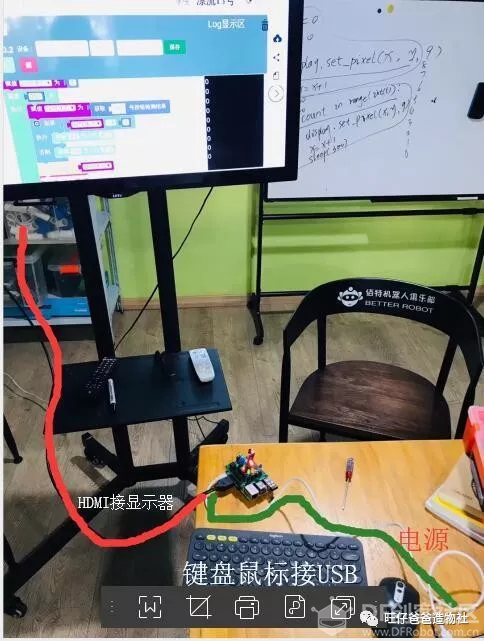   连接上电源后,树莓派上的指示灯会闪烁,说明系统正常,显示器很快会有显示,是操作系统的加载过程,等待启动Linux系统,具体显示过程如下:   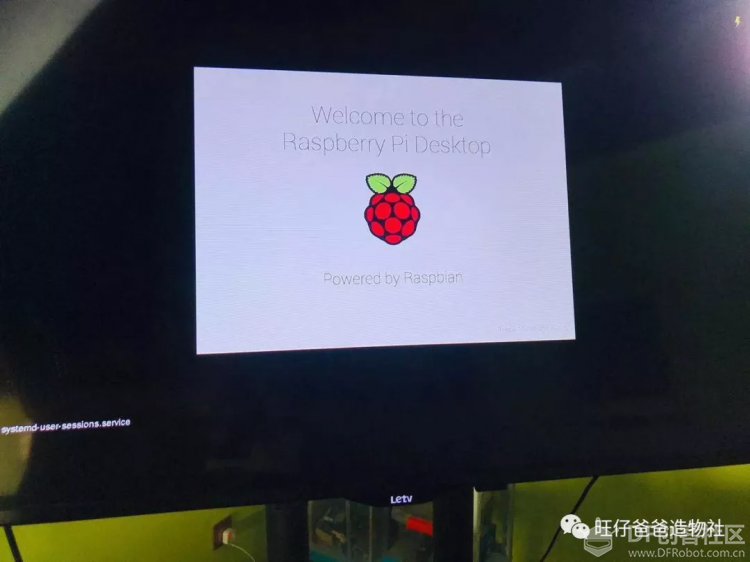  然后点击树莓派的标志后会看到很多预置的软件 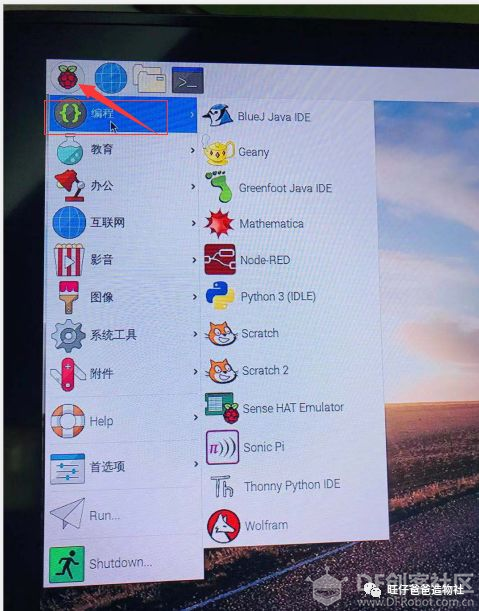 单击网络图标,找到WIFI网络,输入无线网络密码,就能将树莓派连接到网络了,如果WIFI的用户名是中文的将不能连接到网络,一定是英文或数字,不能有汉字。 (小技巧:如果没办法改自己所在区域的WiFi账户可以用手机开设热点哦 ,本文用的是手机热点,再强调一点一定保证电脑和树莓派同一个网络) 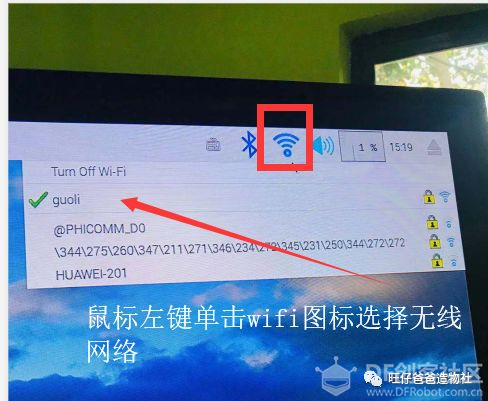 输入WIFI密码,需要用到鼠标、键盘,如果是有线的键鼠,直接连接到树莓派USB上就可以了,如果是蓝牙键鼠,也可以用树莓派的蓝牙去连接,我用的是蓝牙键盘去连接的(K380为我蓝牙键盘),搜索配对很快就可以连接上哦 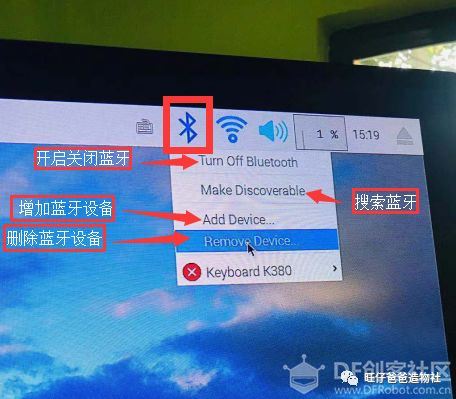 如果没有键盘,可以单击鼠标右键,在快捷菜单中就能找到可以使用的虚拟键盘。 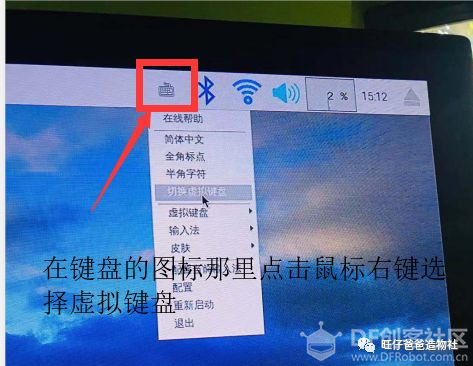 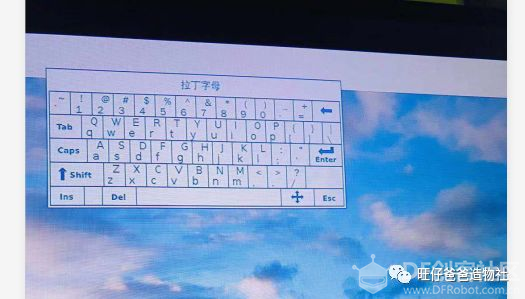 单击浏览器图标,输入网址www.gdwrobot.cn(或者点击标签也可以进入),点击右上角登陆,显示登陆页面,登录名称为(树莓派硬件上的白色标签),初始密码为123456 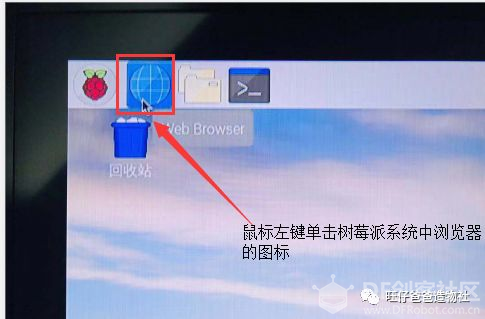 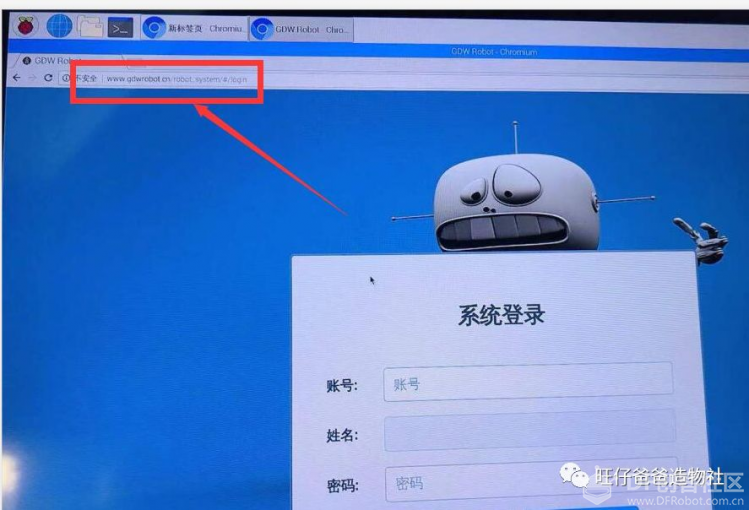 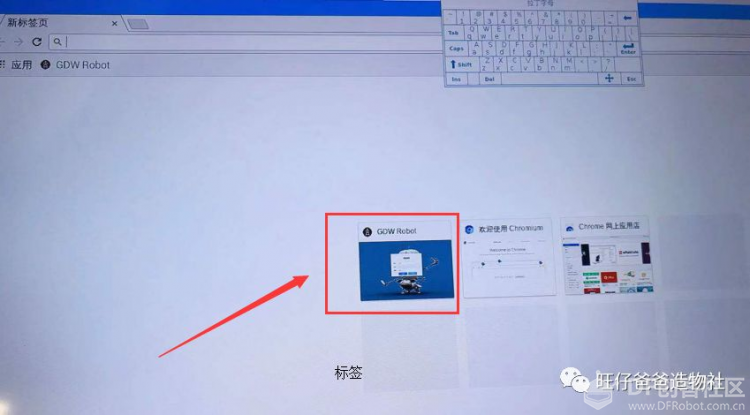 显示登陆成功,点击我的设备,然后点击下方的控制按钮进入编程界面,也可以直接点击设备控制按钮进入编程界面  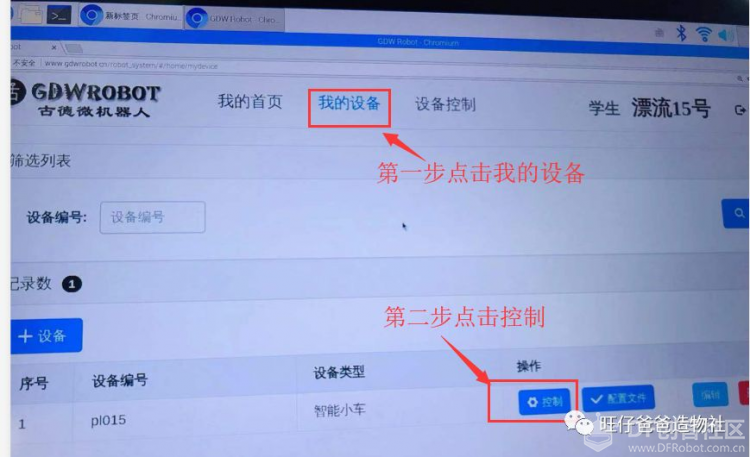 选择设备,编号默认为自己登陆的树莓派,点击连接设备,看到5个绿色对勾的提示信息表示设备连接成功,即可进行图形编程操作 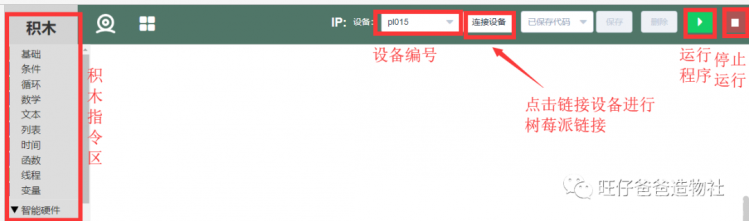 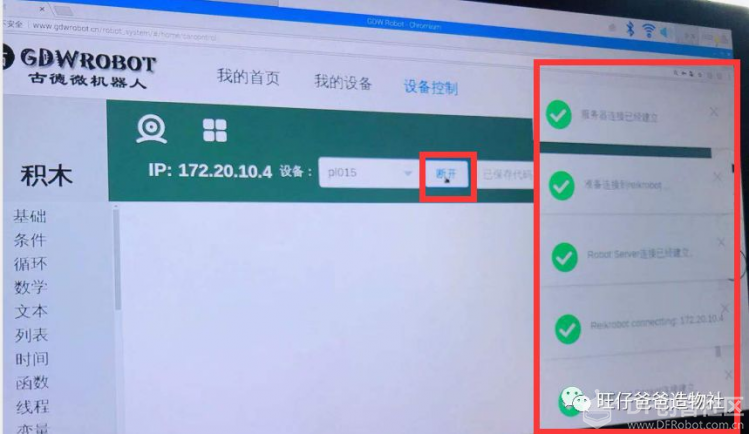 树莓派套装自带了扩展板,可以方便的接入LED灯,套件中共包含多个LED小灯,红绿黄蓝色都有,LED小灯有两个管脚,长脚为正极短脚为负极,扩展板上有编数字号的接口都可以接LED小灯,比如5号、6号、12号、16号等。插入小灯时需注意管脚与端口连接需要一一对应,正极接正极,负极接负极,如图所示  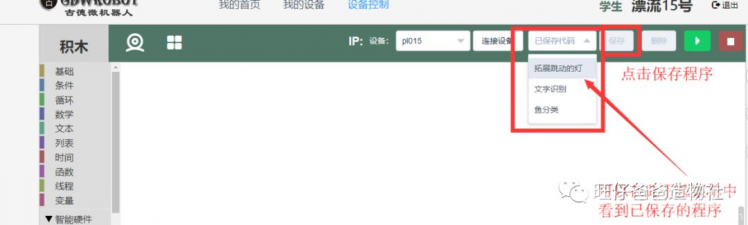 连接正确,编写程序点击运行,程序就不展开细讲了,有问题可以私信 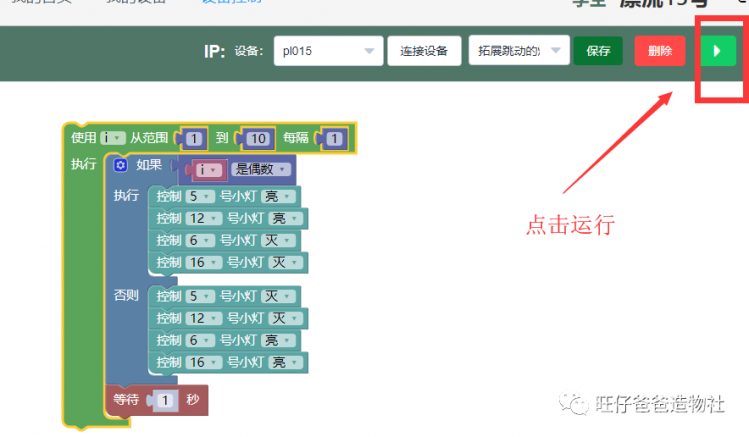 先看一下视频 此功能需要用到摄像头,如果想看到程序运行中摄像头拍摄照片的过程只能连接显示器才能看到,摄像头接线如图所示,摄像头接口有一颗卡槽,拔起后会很方便将软排线接入   为了能够方便控制摄像头拍摄照片,可以利用一个按键或者红外传感器作为开关来出发拍照片,按键的接口是25号,红外传感器的接口是24号,接线时注意引脚的标注不要接反,具体为VCC接VCC、GND接GND、OUT接D,如图所示   由于一个人操作加拍摄视频有点顾不过来,所以我用红外传感器作为触发开关,红外线传感器是一种能够感应目标辐射的红外线,利用红外线的物理性质来进行测量的传感器,无障碍时红外传感器亮一个灯,有障碍时红外传感器亮两个灯,可以通过螺丝刀调节感应的距离,适当调节距离后,编写程序点击运行 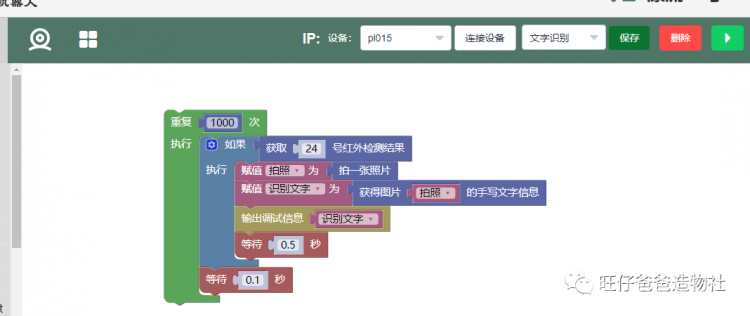 下图为程序运行过程中拍摄到的画面以及检测出来的结果,可以识别手写文字和印刷文字,还是很准确的,我在白板上写的板书有汉子有代码都可以识别出来 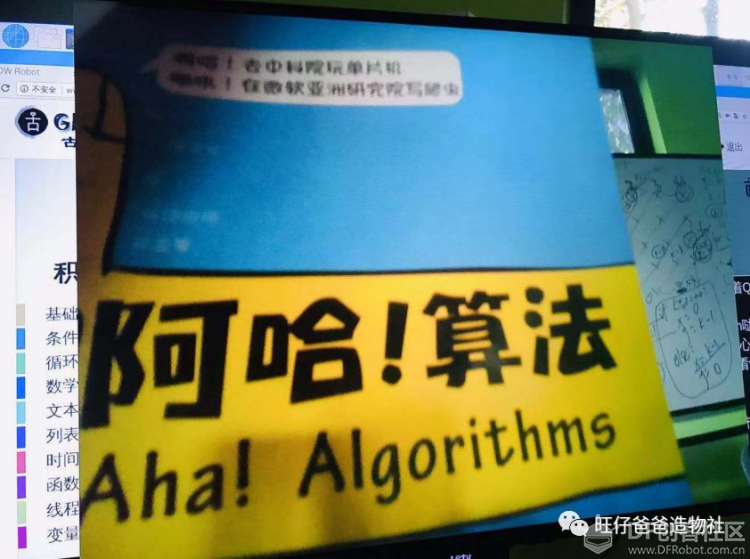 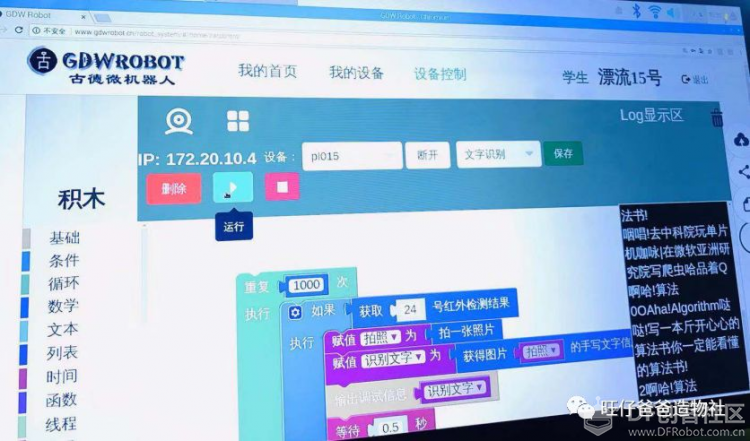 总结一下影响识别效果的几个因素, 1,摄像头要正对拍摄物体, 2,环境,看一下所处的环境,如果天气比较好,光线充足拍摄出来效果好,识别也会相应准确,如果天气比较阴暗可能对识别结果影响就比较大,解决方法是可以用手机手电筒或者其他光源进行补光,我先后使用了两次分别是晴天和阴天使用的,晴天的效果就会好很多, 3.距离,距离物体远近识别也会有影响,距离远拍摄的范围很广,但一些不需要的内容可以会识别进去,如果要聚焦到某一个局部范围拉近距离会更清晰准确 3、机器学习识别鱼类先看一下视频 此案例需要借助百度AI来实现,需要提前对所要分类的对象进行拍摄,尽可能多拍摄不同的场景,也可以在网上搜索要分类识别的图片,本次我要识别的分别是金鱼,河鱼和鲨鱼,将素材分类整理到不同的文件夹中后进行压缩方便上传 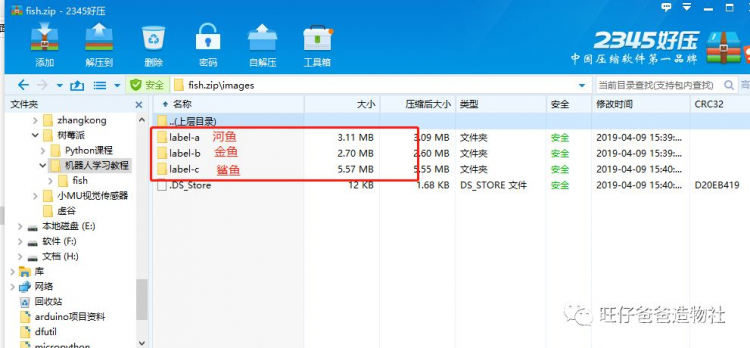 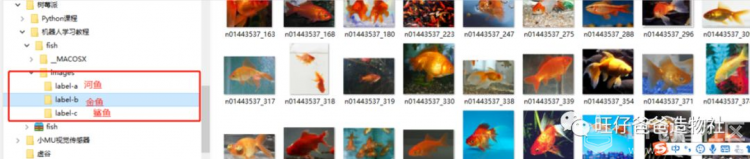 素材提前准备好后就可以进行模型创建,机器学习了,步骤如下 登录百度AI网站https://ai.baidu.com/easydl/ 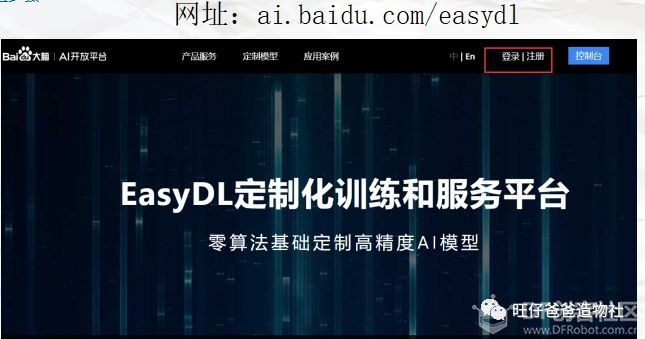 登录账户,没有账户需要提前注册,一般网盘账户也可以 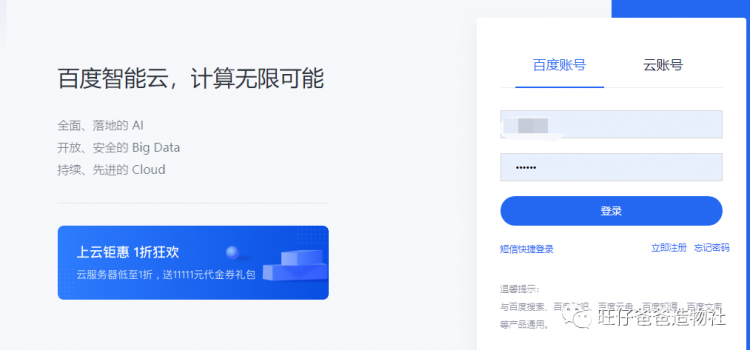 选择产品服务--人工智能--EasyDL定制化训练与服务平台,  选择经典版本点击训练模型,进入页面后选择图像分类,点击前往 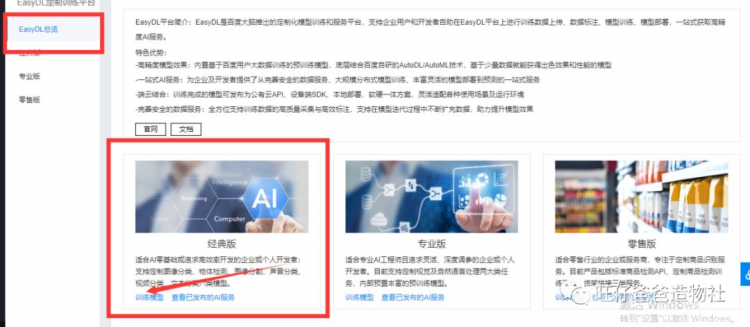 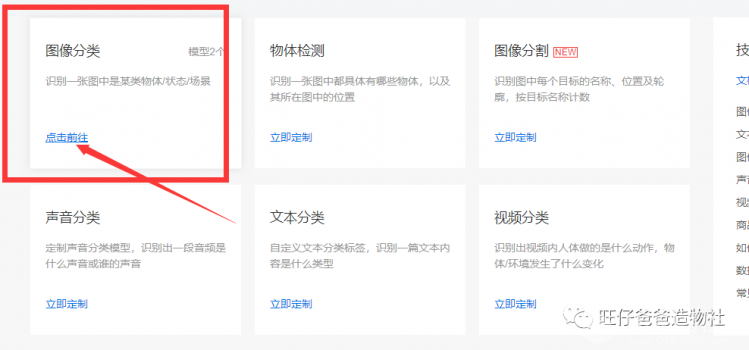 进入后点击创建模型,进入到下一个界面后对自己要识别分类的对象进行编辑 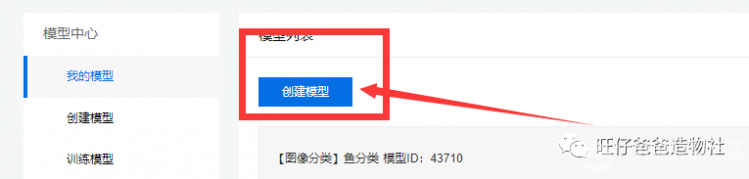  点击下一步后,点击创建,填写分类名称,上传刚才的压缩包就可以 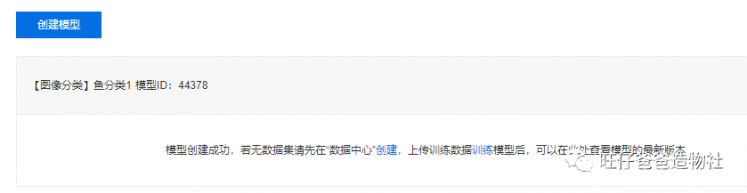 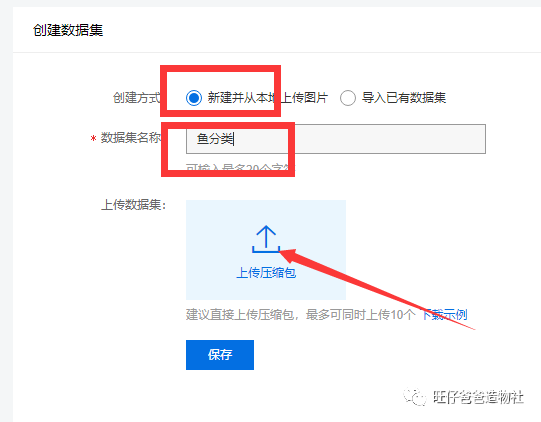 建议按这个模式进行照片分类压缩,然后点击保存 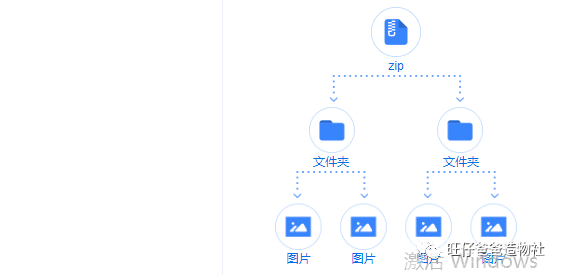 虽然显示需要1——2个小时,其实只需要几分钟,刷新网页,显示“正常”,说明上传成功  上传成功后就可以开始模型训练了,训练可能需要等待一段时间 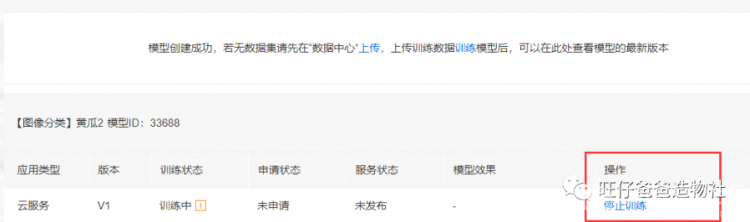 模型训练结束后点击发布模型,这个过程是需要等待审核的,时间可能会很长   审核通过后,点击创建应用,名称和描述填写一下其他选择默认 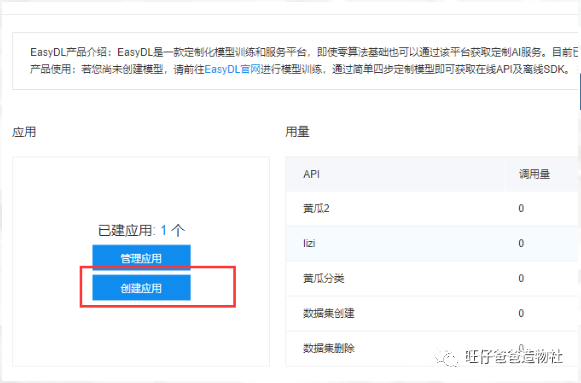 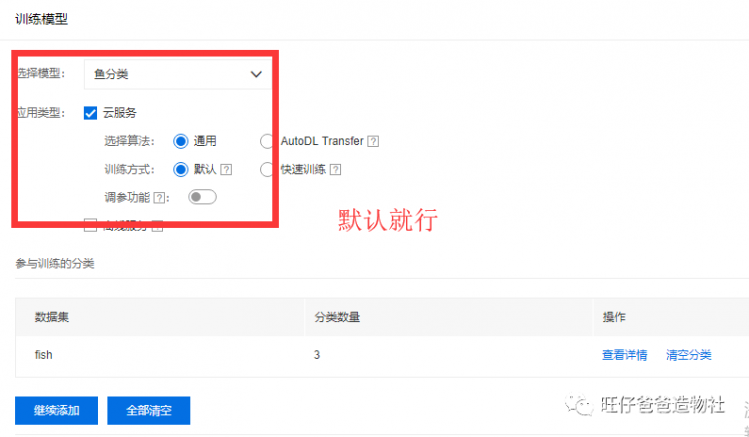 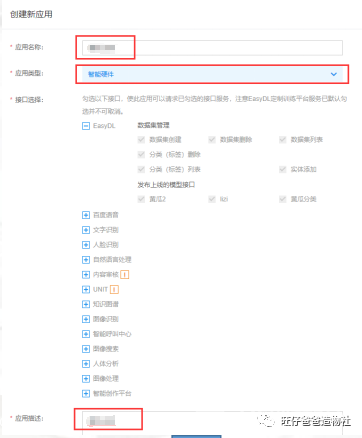 然后比较关键的是需要记住两个内容在编程的时候使用, 一个是API接口地址,一个是secret key秘钥 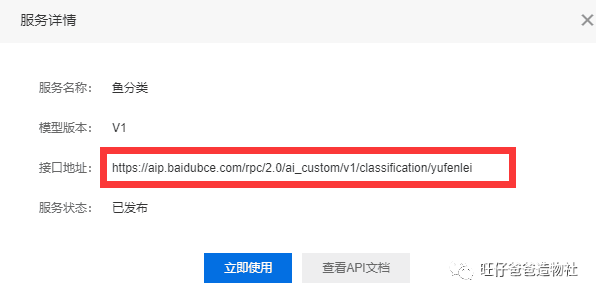  最后我们打开古德微编程平台进行程序编写,这里因为我第一次调试时身边没有音响或耳机,编程时我除了语音播报结果外我利用led灯作为指示灯,当识别不出来的时候每一盏灯会依次闪一下,当能够识别鱼类的时候会有对应的指示灯点亮,点击运行,查看效果  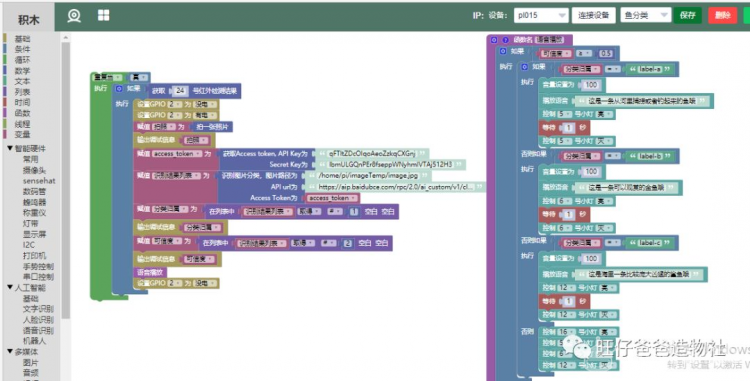 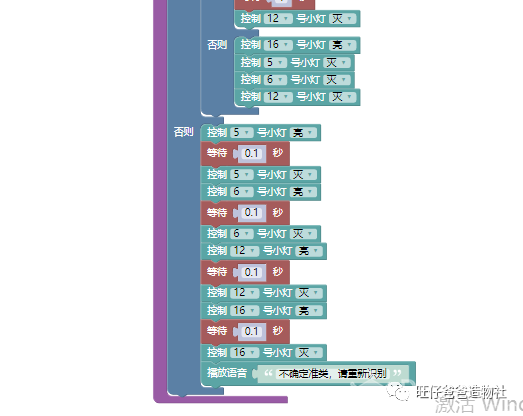 最后还是要感谢古德微的老师们,古德微平台让树莓派的入门门槛降的很低,套件和平台都是非常好的,简直是孩子们的福音,试用后能够感受到老师们为此付出了极大的努力,为你们点赞 最后附上一个小技巧,利用古德微的系统卡也可以让原来自己的树莓派成功使用哦     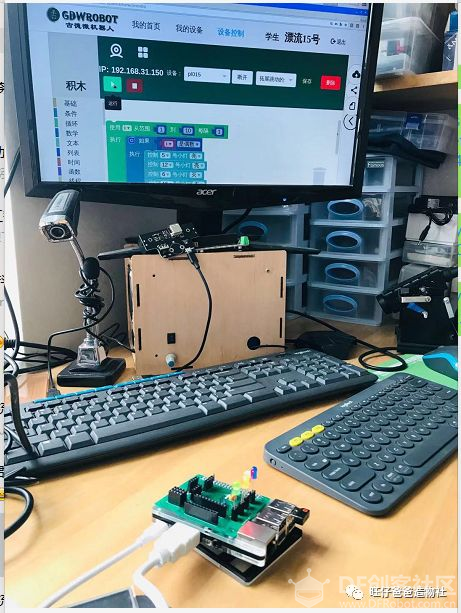 |
© 2013-2024 Comsenz Inc. Powered by Discuz! X3.4 Licensed